システム音を好きな音に変更する方法
| 対象 OS | Windows 11 Windows 10 |
|---|
- カテゴリー :
-
- トップカテゴリー > 症状から選ぶ > 設定・操作の手順
- トップカテゴリー > 製品から選ぶ > デスクトップパソコン
- トップカテゴリー > 製品から選ぶ > ノートパソコン
- トップカテゴリー > 製品から選ぶ > タブレット(Windows)
- トップカテゴリー > 製品から選ぶ > 小型パソコン(スティック・NUC)
回答
はじめに
この FAQ について
この FAQ では、システム音を好きな音に変更する方法を説明します。
Windows では、システムエラーやメッセージが表示された場合などに鳴るシステム音を、
好きな音に変更することができます。
システム音は、Windows に標準で用意されているサウンドから設定されていますが、
システム音の種類に応じて、パソコンに保存されているそのほかの音楽ファイルに変更することもできます。
Windows では、システムエラーやメッセージが表示された場合などに鳴るシステム音を、
好きな音に変更することができます。
システム音は、Windows に標準で用意されているサウンドから設定されていますが、
システム音の種類に応じて、パソコンに保存されているそのほかの音楽ファイルに変更することもできます。
この FAQ は、Windows 11 Pro バージョン 21H2 で作成しています。
バージョン 23H2 も同じ手順であることを確認しておりますが、
表示される手順や画面が異なることがございます。
バージョンの確認手順は、下記のFAQを参照ください。
バージョン 23H2 も同じ手順であることを確認しておりますが、
表示される手順や画面が異なることがございます。
バージョンの確認手順は、下記のFAQを参照ください。
この FAQ は、Windows 10 Pro バージョン 1703 で作成しています。
Windows 10 バージョン 22H2 も同じ手順であることを確認しておりますが、
表示される手順や画面が異なることがございます。
バージョンの確認手順は、下記の FAQ を参照ください。
Windows 10 バージョン 22H2 も同じ手順であることを確認しておりますが、
表示される手順や画面が異なることがございます。
バージョンの確認手順は、下記の FAQ を参照ください。
事前確認
システム音に設定できる音楽ファイルは、WAVE ファイル ( 拡張子が 「 .wav 」 のファイル ) のみです。
MP3 や WMA など、そのほかのファイル形式は設定できません。
MP3 や WMA など、そのほかのファイル形式は設定できません。
- Windows 10 / 11 では、Windows の起動時や終了時のシステム音は変更できません。
その他の OS
操作手順
システム音を好きな音に変更する手順
- サウンドを起動します。
- Windows 11
-
- デスクトップの通知領域 [ スピーカー アイコン ] を右クリックし、 [ サウンドの設定 ] をクリックします。
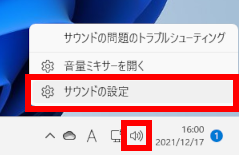
- 「 システム > サウンド 」 が表示されます。
スクロールダウンし、 [ サウンドの詳細設定 ] をクリックします。
- デスクトップの通知領域 [ スピーカー アイコン ] を右クリックし、 [ サウンドの設定 ] をクリックします。
- Windows 10
-
- [ スタート ] → [ Windows システム ツール ] → [ コントロール パネル ] の順にクリックします。
 または、デスクトップの通知領域に 「 スピーカー 」 アイコンが表示されている場合、
または、デスクトップの通知領域に 「 スピーカー 」 アイコンが表示されている場合、
[ アイコン ] を右クリックし、表示された一覧から [ サウンド(S) ] をクリックして、手順 4 へ進みます。
- 「 コントロール パネル 」 が表示されます。
「 表示方法 」 が 「 カテゴリ 」 になっていることを確認し、
[ ハードウェアとサウンド ] をクリックします。
※ 表示方法が 「 アイコン 」 の場合は [ サウンド ] をクリックし、手順 4 へ進みます。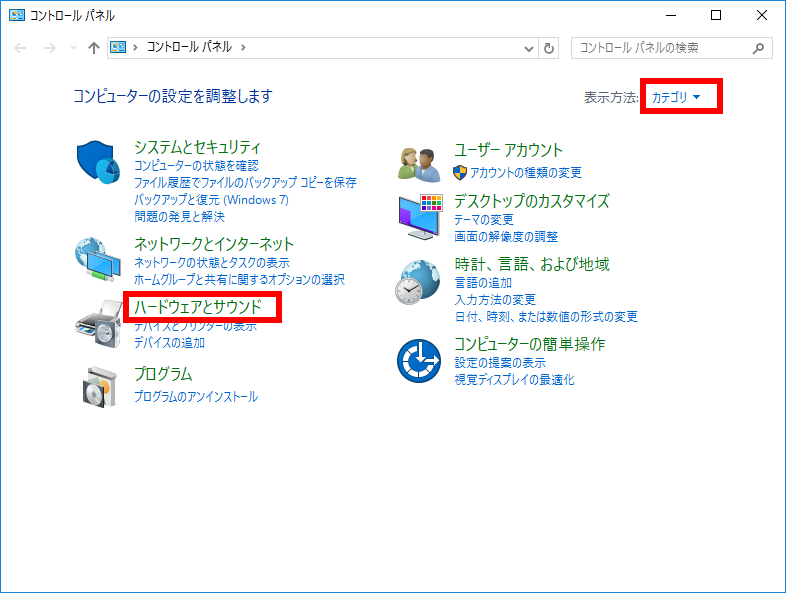
- 「 ハードウェアとサウンド 」 が表示されます。
「 サウンド 」 欄の [ システムが出す音の変更 ] をクリックします。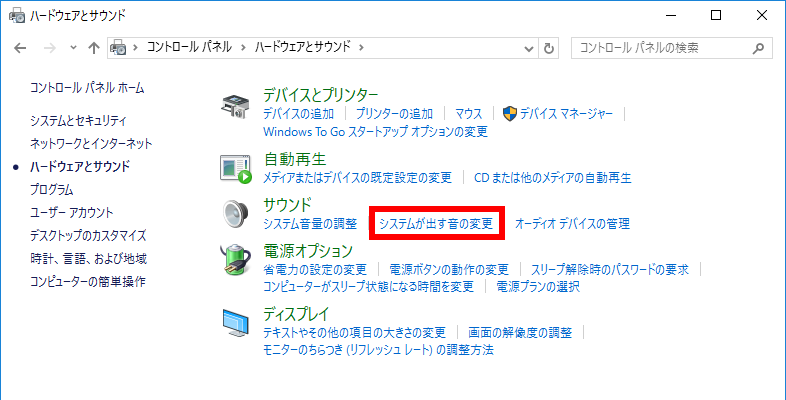
- [ スタート ] → [ Windows システム ツール ] → [ コントロール パネル ] の順にクリックします。
- 「 サウンド 」 が表示されます。
[ サウンド ] タブをクリックし、 「 プログラム イベント(E): 」 欄から [ 設定を変更したいシステム音 ]
をクリックして、 「 サウンド(S): 」 欄の [ 参照(B) ] をクリックします。
ここでは例として、 「 システム エラー 」 を選択します。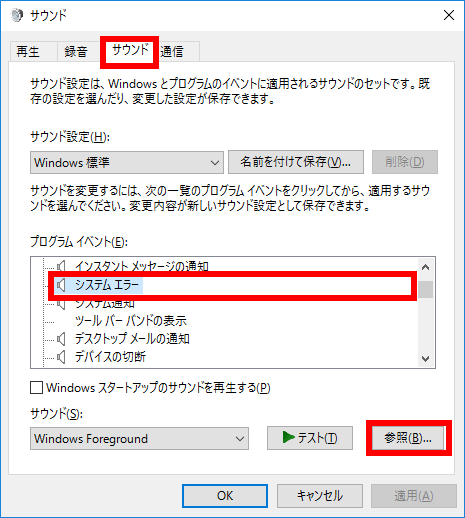
- 「 新しい ( 選択したシステム音の種類 ) を参照します。 」 が表示されます。
[ 設定したいサウンド ] をクリックし、[ 開く(O) ] をクリックします。
ここでは例として、 「 Ring05 」 を選択します。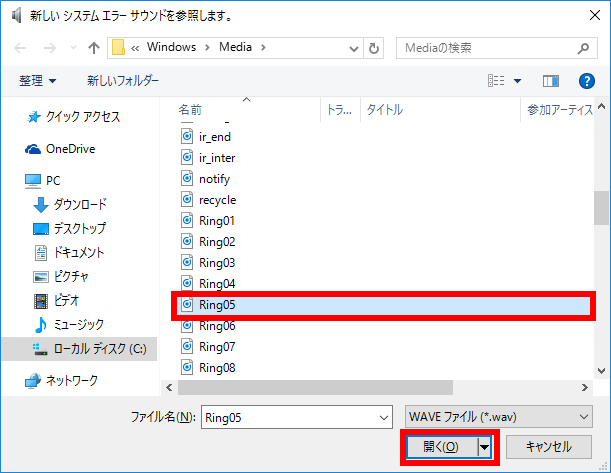
- 「 サウンド 」 画面に戻ります。
[ テスト(T) ] をクリックし、選択したサウンドを再生して確認したら、 [ OK ] をクリックします。※ そのほかのシステム音も変更したい場合は、手順 4 ~ 5 の操作を繰り返し行います。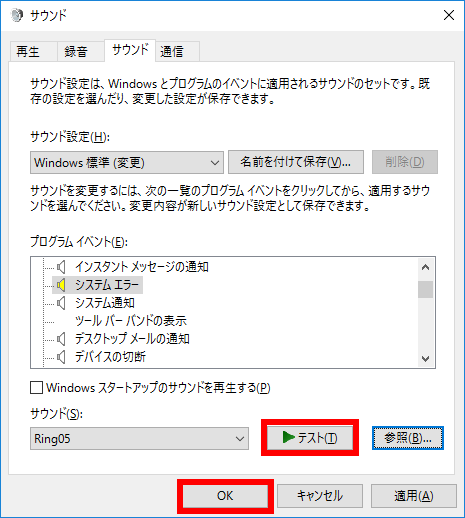
- 選択したシステム音が変更されたことを確認します。
このFAQを見た人はほかにこんなFAQも見ています。
アンケートにご協力ください
FAQにて解決しなかった場合はこちらまで
弊社製品及び弊社購入製品ご利用にてFAQで解決しなかった場合は、下記へお問い合わせください。
※お問合せの際、【 FAQ番号: を見た 】とお伝えいただければ、スムーズにご案内できます。
※お問合せの際、【 FAQ番号: を見た 】とお伝えいただければ、スムーズにご案内できます。
パソコンのサポート
サードウェーブサポートセンター
THIRDWAVE ・ Diginnos ・ Prime 製造番号の記載場所について
- 電話番号:03-4332-9193
- 受付時間:24時間年中無休
THIRDWAVE ・ Diginnos ・ Prime 製造番号の記載場所について
パーツ周辺機器のサポート ・ Dospara Club Members ・ セーフティサービス
ドスパラ商品コンタクトセンター
店舗でご購入の場合はレシートに記載の伝票番号をご用意ください。
- 電話番号:03-4332-9194
- 受付時間:9:00~21:00
店舗でご購入の場合はレシートに記載の伝票番号をご用意ください。